
가비아 도메인 (2차 도메인) 구입 이유
나는 수익형 블로그를 효율적으로 키워보고 싶었기에 추가로 2차 도메인을 구입하게 되었고 그 이유는 2가지다.
우선 도메인의 기초적인 구성개념부터 알아야한다. ‘kingfather.tistory.com'에서 com은 1차 도메인, tistory는 2차 도메인, kingfather은 3차 도메인이다. 티스토리에 기본으로 가입할시 3차 도메인을 사용하는 것이다.
1. 애드센스 승인 후 블로그 추가 개설
티스토리 기본 계정으로 블로그를 5개까지 만들 수 있다. 기본 티스토리 시작시 애드센스 승인을 받고 추가로 다른 블로그 개설시 추가하는 블로그마다 애드센스를 하나씩 검토하고 승인받아야한다. 하지만 2차 도메인을 구매하게 되면 기본 계정으로 애드센스를 승인 받게 되면 다른 블로그를 추가 개설해도 기본으로 애드센스 구글 광고가 뜬다.
2. 다수의 블로그 운영시 손쉬운 저품질 문제 손실 최소화
블로그를 운영하다 보면 저품질 문제로 검색 노출이 안되는 경우가 많이 발생된다. 한 계정으로 다수의 블로그 운영시 저품질 문제가 생긴다면 다수의 블로그 전부 노출이 안되지만, 2차 도메인을 구입하여 다수의 블로그를 운영한다면 저품질으로 의심된 블로그 외 나머지 블로그는 그대로 노출이 된다. 그러면서 저품질 블로그를 개선해 나가면 피해는 적을 것이다.
가비아 도메인 구입 방법
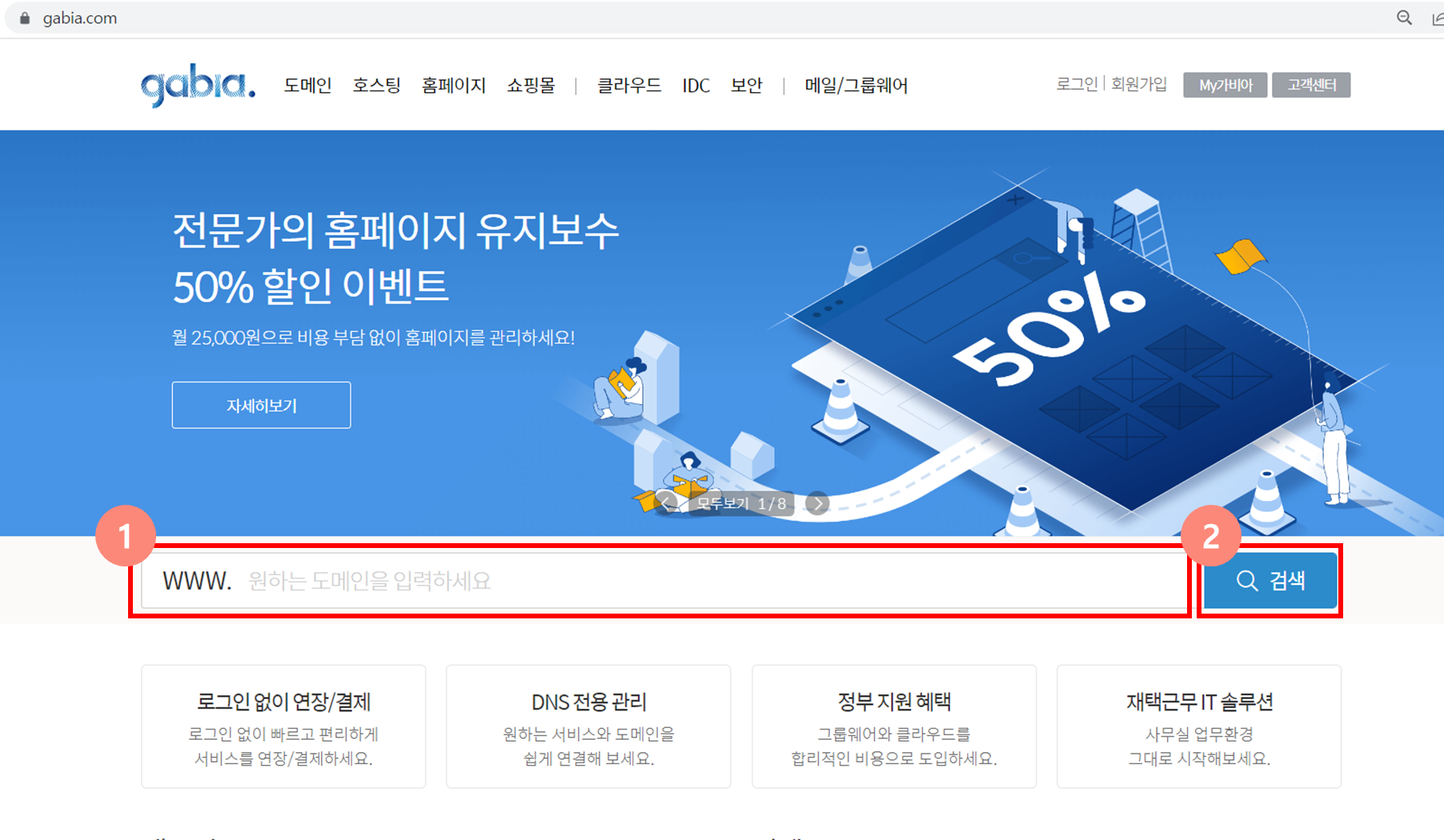
가비아 홈페이지에 접속하여 하고싶은 도메인 주소를 검색한다.
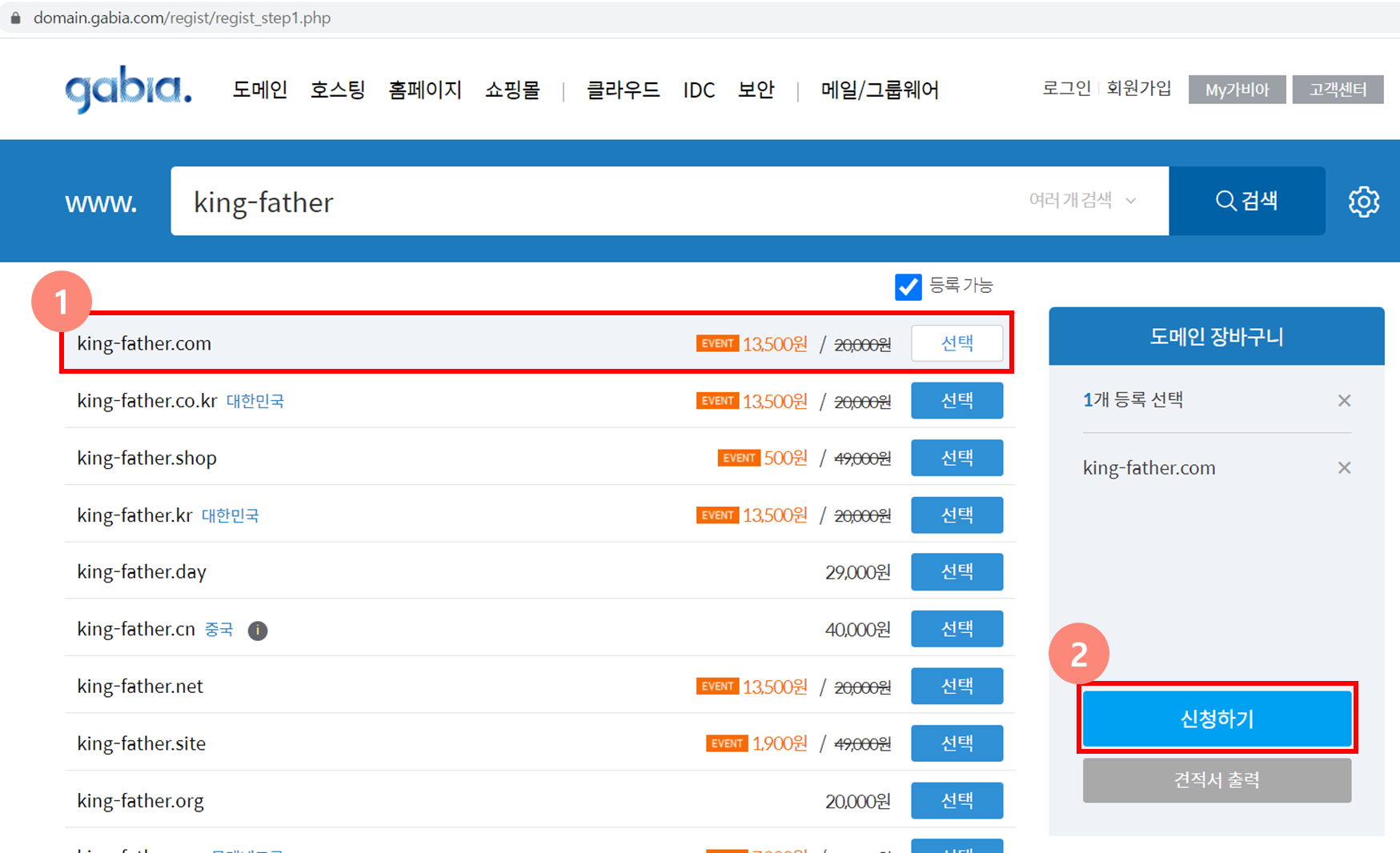
본인이 원하는 도메인이 구매 가능하다면 신청한다. 1차 도메인이 여러개(com, co.kr, shop, kr, net 등등) 있으니 신중히 확인하여 선택한다.
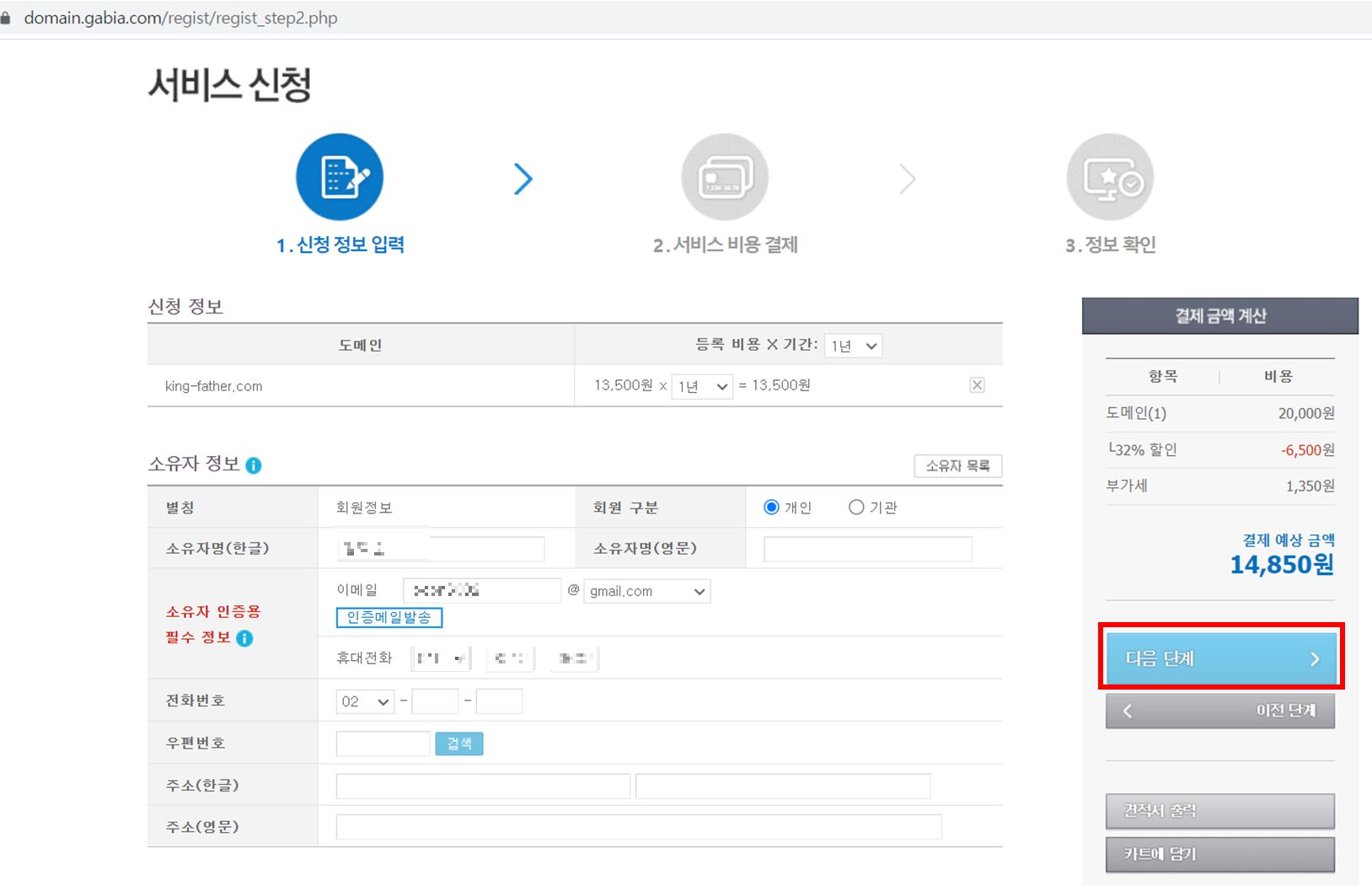
회원은 개인이나 기관 중 선택. 소유자 인증용 필수정보를 입력하고 이메일 인증을 받는다. 1년에 13,500원이다. 원래 2만원인데 32% 할인 이벤트해서 13,500원에 구매했다.
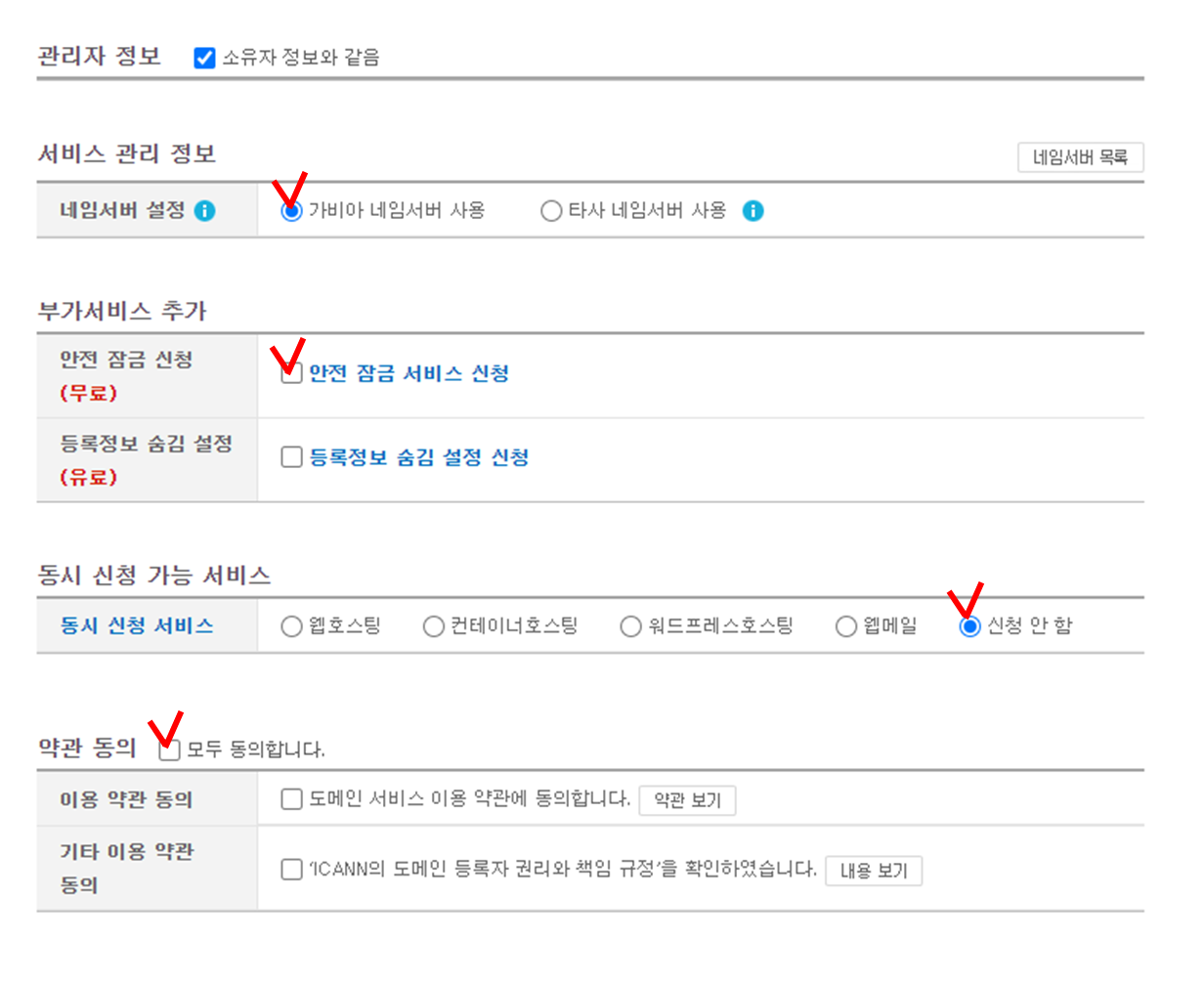
체크 표시된대로 진행하면 된다.
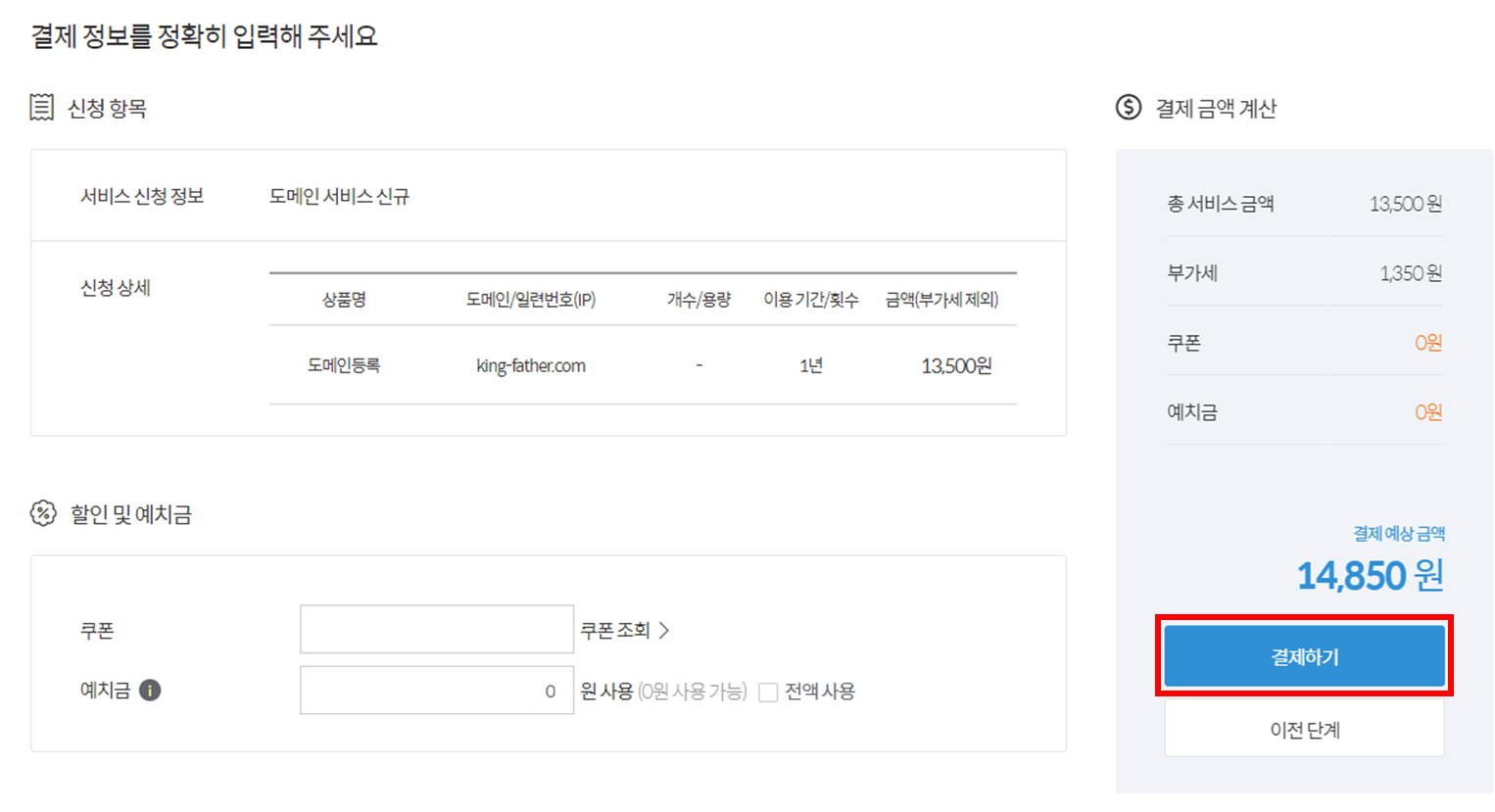
2차 도메인 주소를 한번 더 확인하고 이상없으면 이용 기간과 금액을 확인하고 결제한다.
가비아 도메인(2차 도메인) 티스토리 설정하기
가비아에서 2차 도메인을 구입했으면 이제 티스토리로 들어가 주소를 변경하고 설정해야한다.
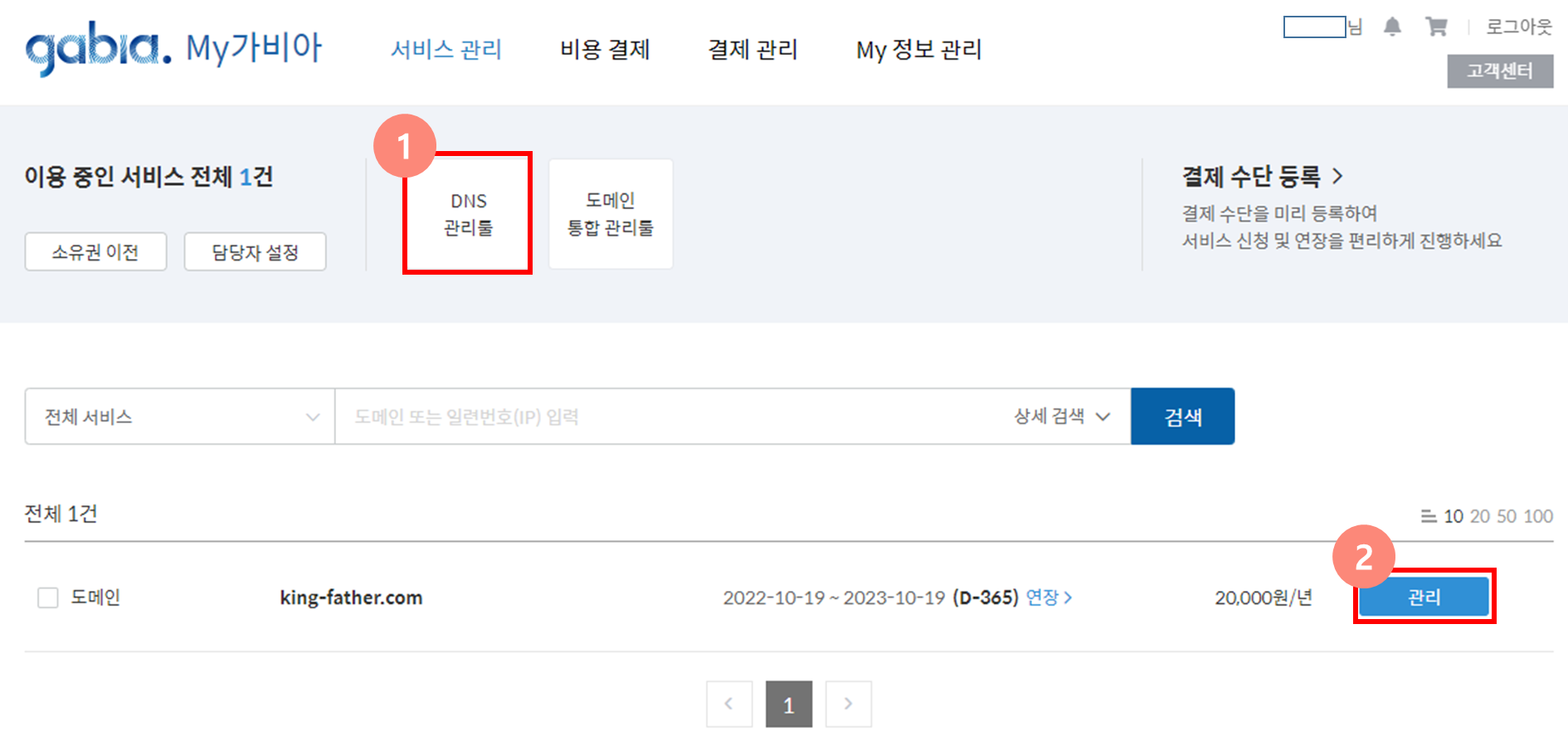
My 가비아 -> DNS 관리툴 -> 블로그 확인 후 관리 클릭

도메인 확인 후 설정으로 들어간다
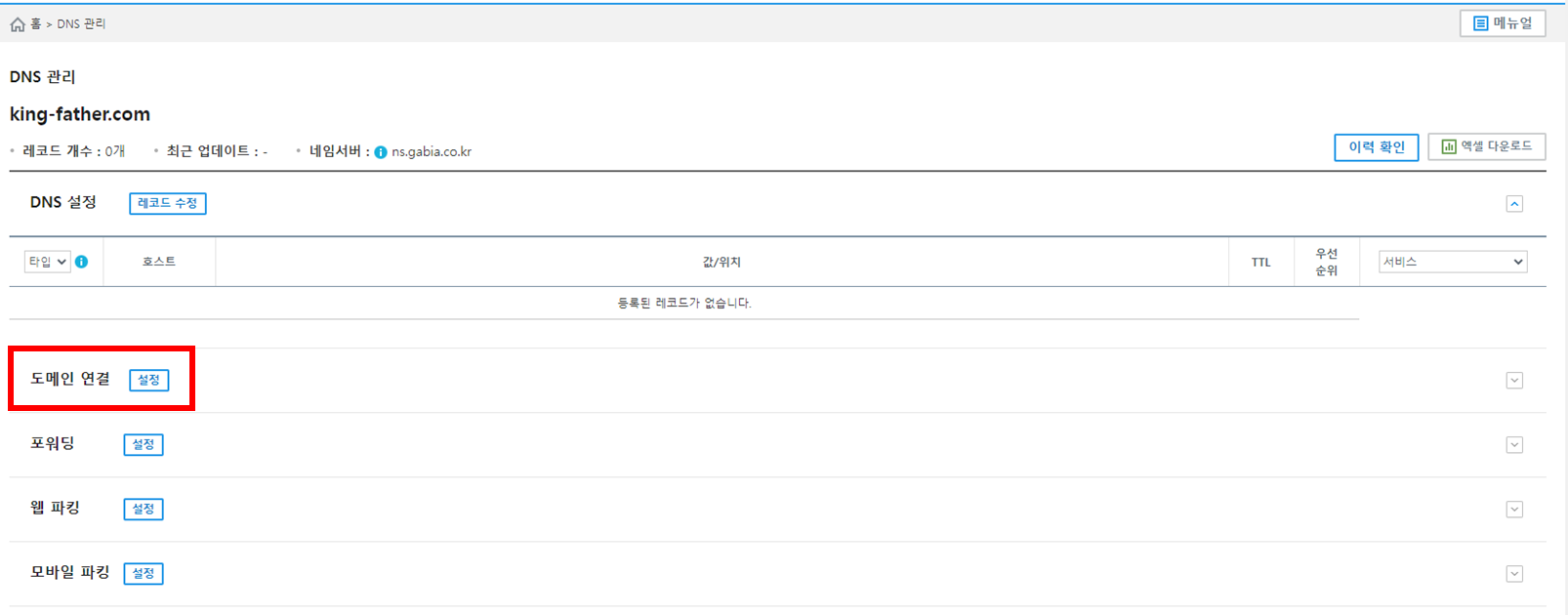
내가 구매한 도메인 DNS설정을 할수있는 페이지로 연결된다. 도메인 연결 설정 클릭
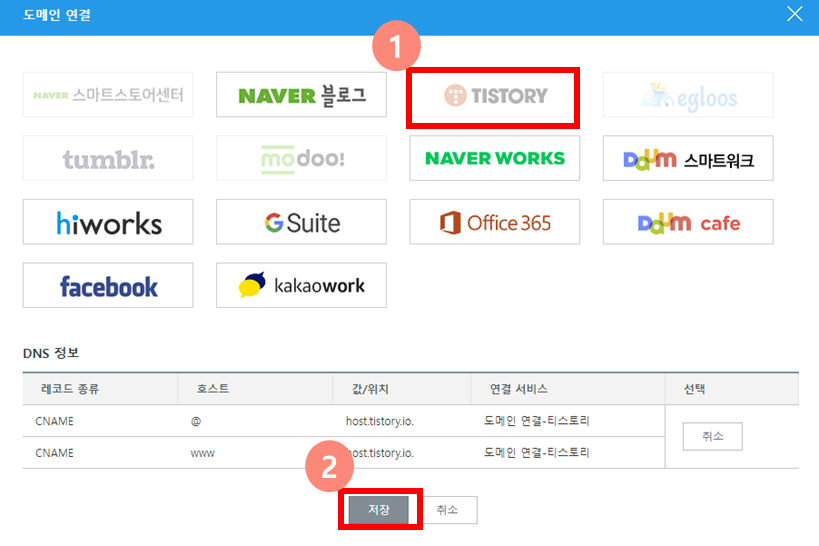
티스토리를 고르고 저장한다.
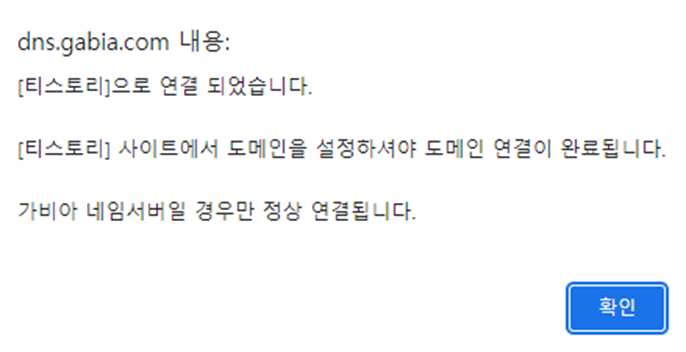
저장하면 연결됐다는 팝업창이 뜬다.
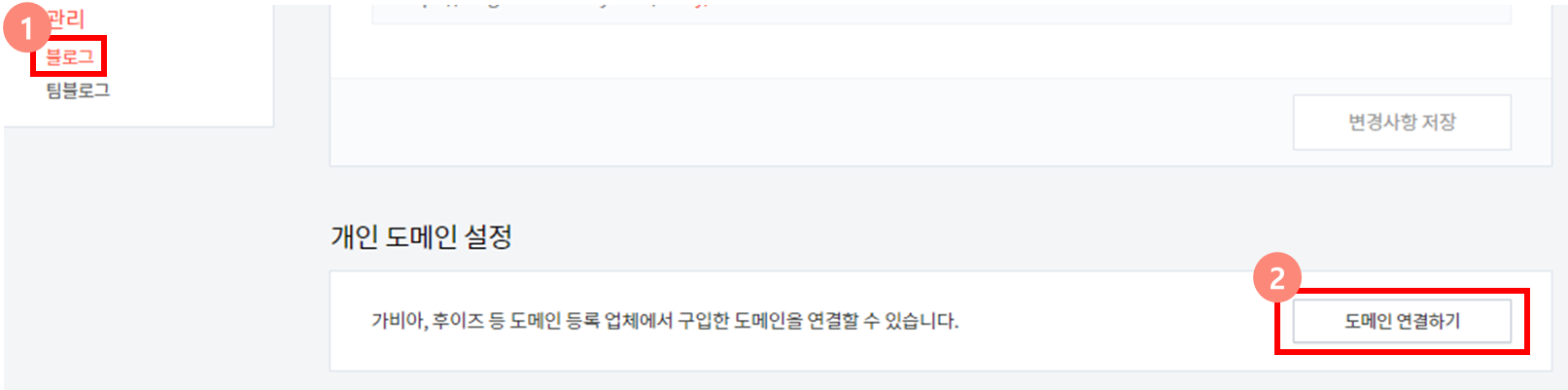
티스토리 관리페이지로 들어가서 블로그 -> 도메인 연결하기
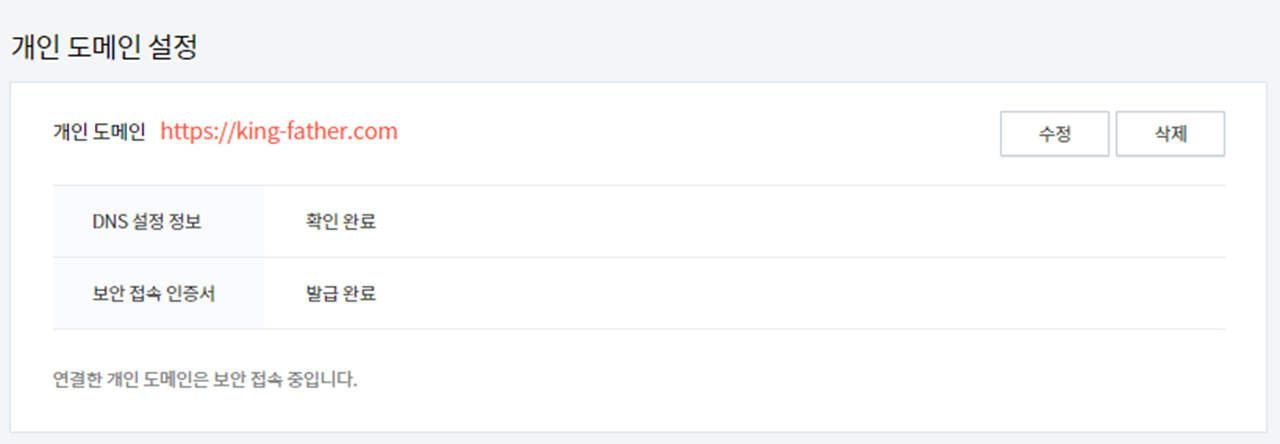
개인 도메인 주소를 입력하면 DNS 설정 정보와 보안 접속 인증서 완료가 뜬다. 보안 접속 인증서는 '발급 완료'까지 시간이 조금 걸릴 수도 있으니 기다려보자. 이렇게 하면 끝이다.
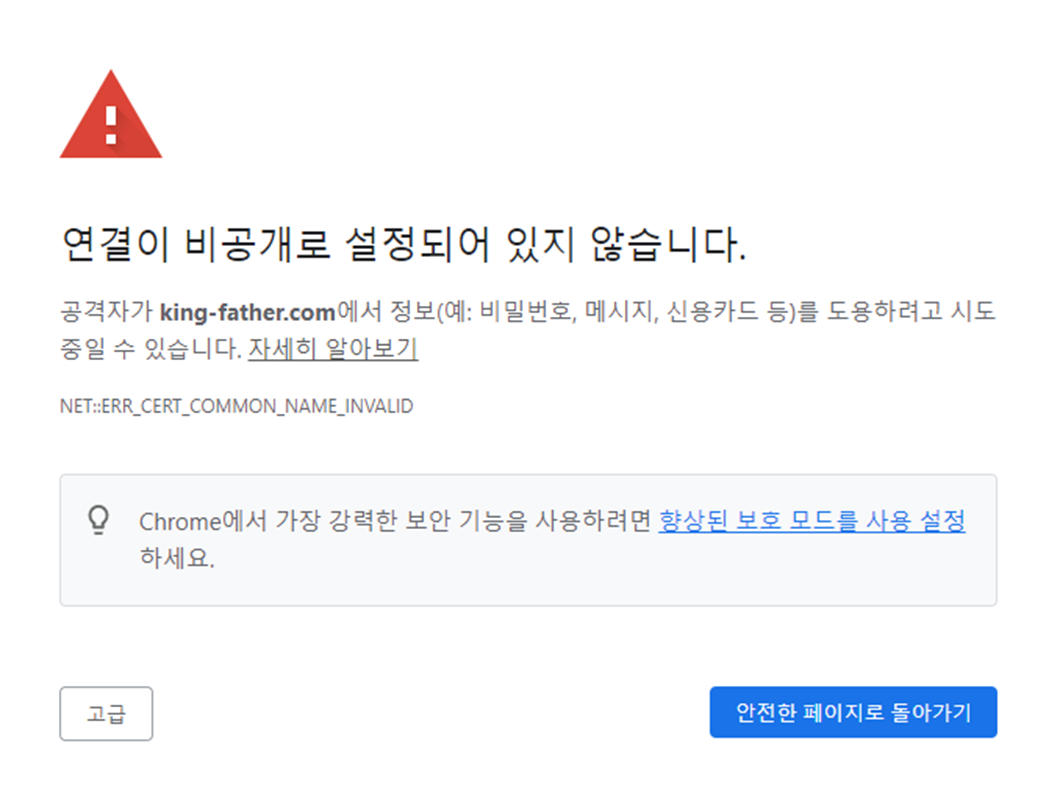
가비아 2차 도메인 구입하고 티스토리 설정을 끝내고 바뀐 도메인으로 들어가니 안뜬다.
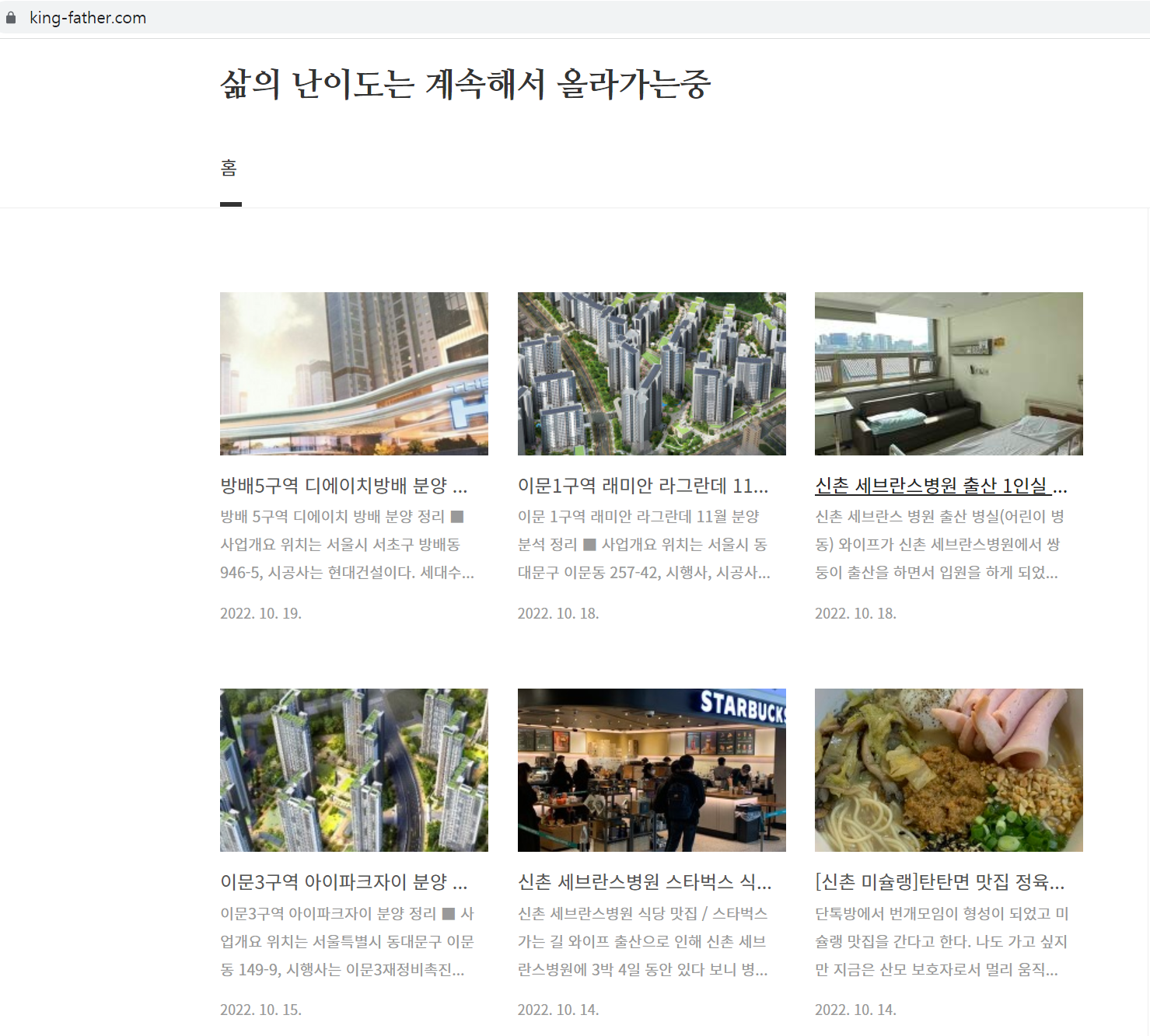
하지만 단순 오류라 5분정도 기다리니 구매한 도메인으로 블로그가 잘 뜬다.
크게 어려움이 없고 나도 초보자니, 나처럼 초보자는 쉽게 따라 해 보자
'세상 > 생활,정보' 카테고리의 다른 글
| 행당7구역 라체르보푸르지오써밋 분양 정리 (4) | 2022.10.28 |
|---|---|
| 차선변경 접촉사고 발생 과실비율 후기(feat. 점선도로) (15) | 2022.10.25 |
| 티스토리 블로그 다음 저품질 해결 후기(하루만에해결) (24) | 2022.10.08 |
| 블로그 하루방문자 11만명 수익 후기(네이버 애드포스트) (41) | 2022.10.07 |
| 2022 고령자 고용지원금 정리 ! (21) | 2022.10.01 |




댓글